目录结构
Linux文件系统结构是从Unix文件结构演进过来的。在Linux文件系统中,通用的目录名用于表示一些常见的功能。
Linux 的文件系统是采用层级式的树状目录结构,在此结构中的最上层是 根目录 “/”,然后在此目录下再创建其他的目录。在Linux中,一切皆文件。
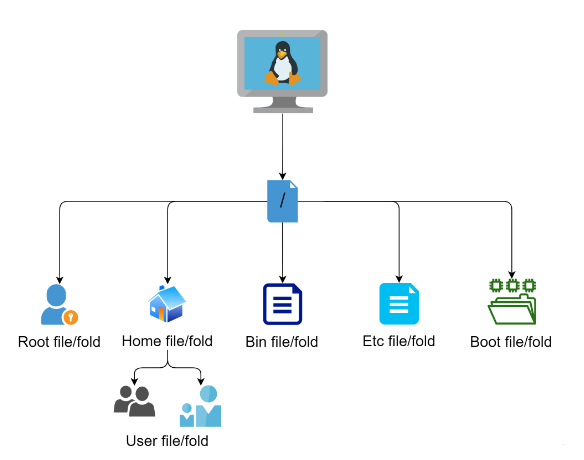
下面列出了一些较常见的Linux顶层虚拟目录名及其内容。
| 目录 | 用途 |
|---|---|
| / | 虚拟目录的根目录。通常不会在这里存储文件 |
| /bin | 【常用】二进制目录,存放着最经常使用的命令 |
| /sbin | s就是Super User的意思,这里存放的是系统管理员使用的系统管理程序 |
| /home | 【常用】存放普通用户的主目录。在Linux中每个用户都有一个自己的目录,一般该目录名就是用户名 |
| /root | 【常用】系统管理员目录,也称作超级权限者的用户主目录 |
| /lib | 库目录,存放系统和应用程序的库文件 |
| /etc | 【常用】系统配置文件目录,比如安装 mysql 数据库 my.conf |
| /usr | 【常用】用户二进制目录,大量用户级的应用程序和数据文件都存储在这里,类似与Windows下的program files目录,其中/usr/local一般作为安装位置。 |
| /boot | 启动目录,存放启动文件 |
| /media | 媒体目录,可移动媒体设备的常用挂载点 |
| /tmp | 临时目录,可以在该目录中创建和删除临时工作文件 |
| /dev | 【常用】设备目录,Linux在这里创建设备节点 |
| /mnt | 【常用】挂载目录,另一个可移动媒体设备的常用挂载点 |
| /opt | 可选目录,常用于存放第三方软件包和数据文件 |
| /var | 可变目录,用以存放经常变化的文件,比如日志文件 |
| /proc | 【别动】进程目录,存放现有硬件及当前进程的相关信息 |
| /srv | 【别动】服务目录,存放本地服务的相关文件 |
| /sys | 【别动】系统目录,存放系统硬件信息的相关文件 |
Linux常用实操
远程登录到Linux服务器
工作场景:Linux服务器是开发小组共享,正式上线的项目是运行在公网,因此程序员需要远程登录到Linux进行项目管理或者开发。远程登录客户端有 Xshell6、Xftp6,我这里使用的是FinalShell,其他远程工具大同小异

远程登录操作
-
先要知道Linux服务器的IP地址。使用
ifconfig命令在Linux服务器终端查看IP地址。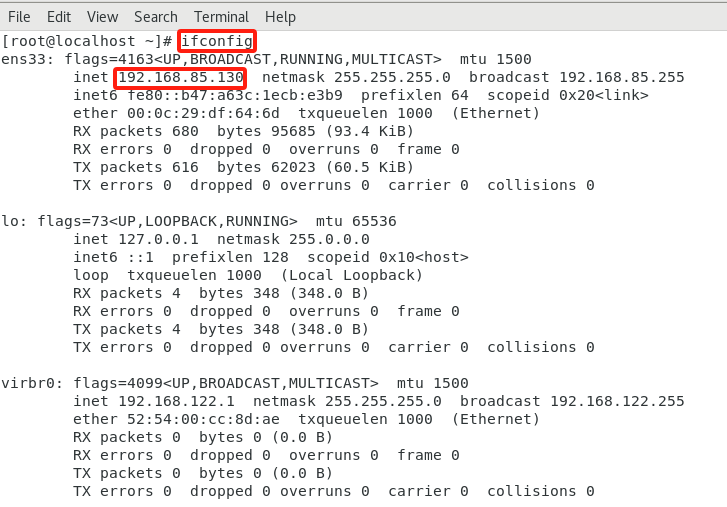
-
在本地主机上打开cmd使用
ping测试连通性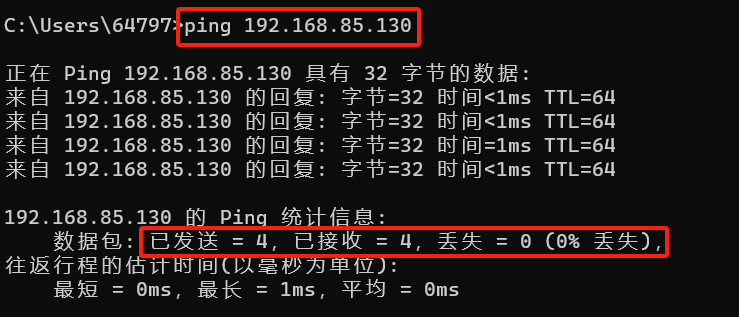
-
ping通之后在FinalShell中新建ssh连接,输入Linux主机的IP地址和用户名、密码,点击确认后窗口中会弹出选项,选择一次性接收(类似登录的不保存账号密码) 或接受并保存(类似登录的记住账号密码)
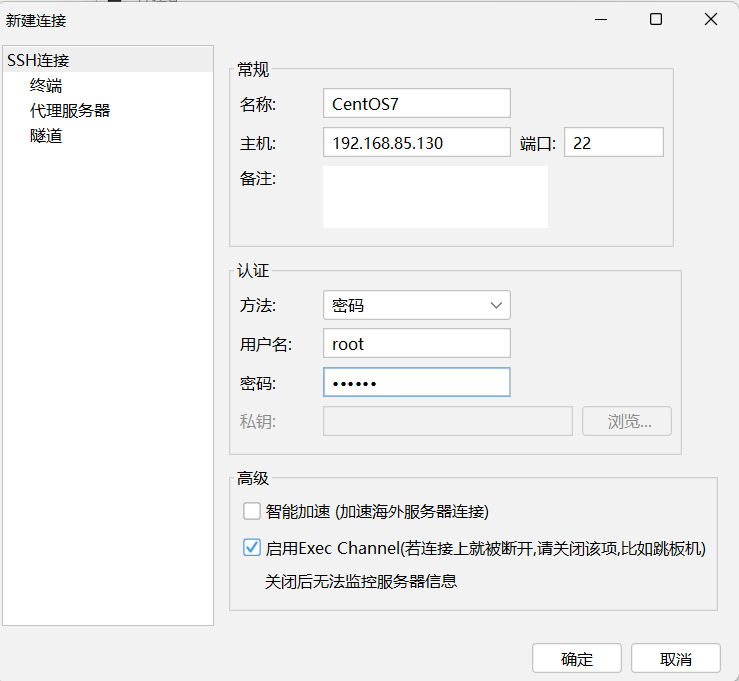
-
连接成功

远程文件传输
找到下方文件区域的这个上传按钮,点击就可以直接上传Windows本机文件到Linux服务器。
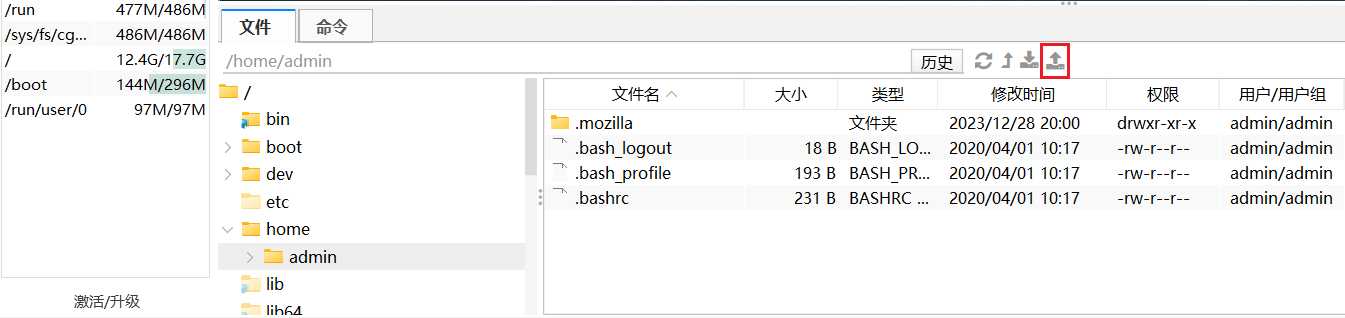
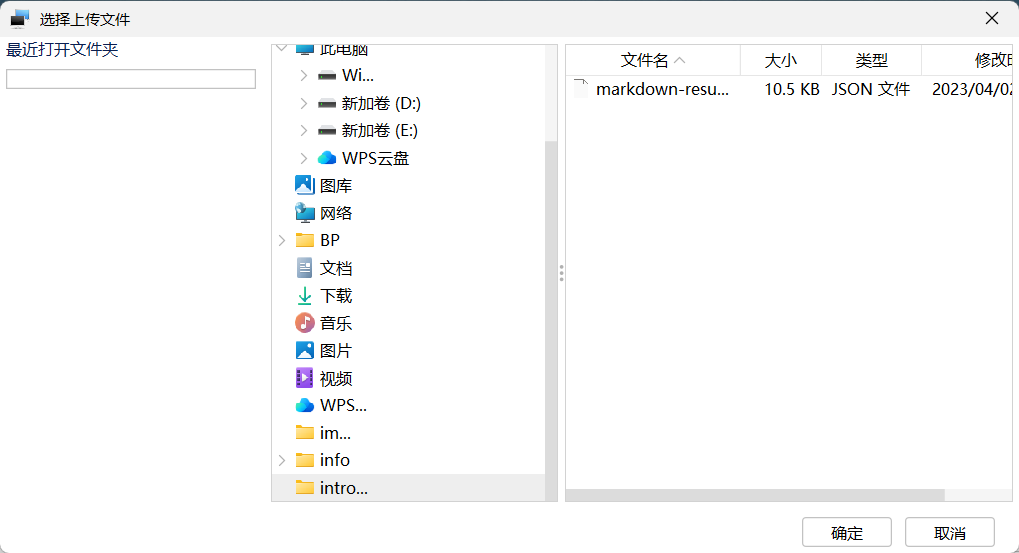
Vi和Vim快速入门
Linux系统内置vi文本编辑器。Vim具有程序编辑的能力,可以看做是Vi的增强版本,可以主动的以字体颜色辨别语法的正确性,方便程序设计。代码补全、编译及错误跳转等方便编程的功能特别丰富,现在被广泛使用。
vi和vim常用的三种模式
-
正常模式
以vim打开一个档案就直接进入一般模式了(这是默认的模式)
在这个模式中,你可以使用【上下左右】按键来移动光标,你可以使用【删除字符】或【删除整行】来处理档案内容,也可以使用【复制、粘贴】来处理你的文件数据。 -
插入模式
按下i、I、o、O、a、A、r、R等任何一个字母之后才会进入编辑模式,一般来说按i即可。输入完成后,按键盘上的Esc键,即可回到正常模式。 -
命令行模式
在正常模式下输入:,即可进入该模式,在这个模式当中,可以提供你相关指令,完成读取、存盘、替换、离开vim、显示行号等的动作。比如输入:q表示直接退出,输入:wq表示保存并退出,
案例:
直接输入vim hello.java并回车,如果该目录下没有该文件,将会自动创建一个

输入i进入到插入模式,这时候就可以编辑文本内容了,输入结束后,按下Esc键回到正常模式。
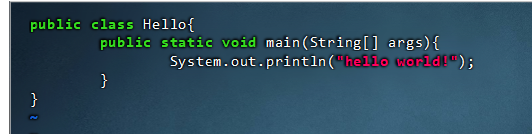
最后输入:wq保存并退出。
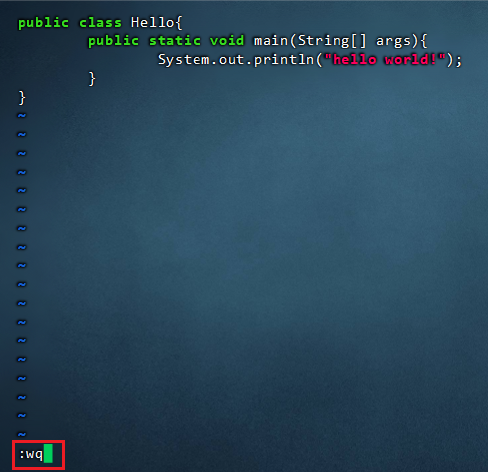
vi和vim各种模式的相互切换

输入时的常用快捷键
以下操作都是在正常模式下键入
-
拷贝当前行,输入
yy,拷贝当前向下的5行,即5yy; -
粘贴,输入
p; -
删除当前行,输入
dd,删除当前向下的5行,即5dd; -
撤销操作,输入
u; -
定位文档的最末行
G,定位最首行gg; -
光标移动到某行,输入
行号 shift+g,或者行号 G; -
在文件中查找某个单词,输入
/关键字,找到的关键字会高亮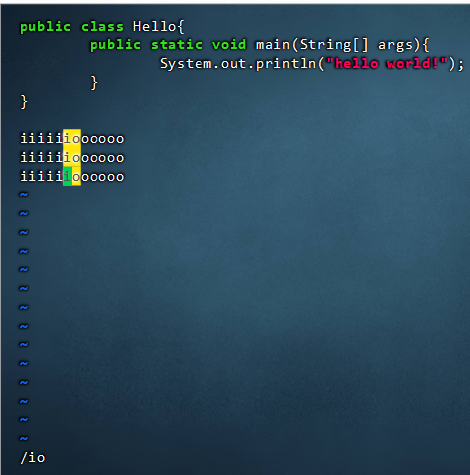
以下操作是在命令行模式下输入
-
设置文件的行号,
:set nu,取消文件的行号:set nonu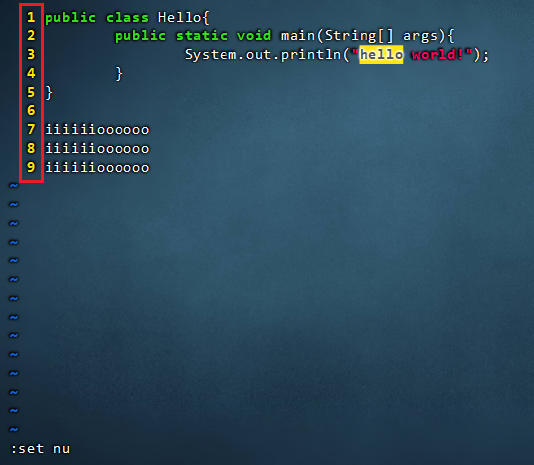
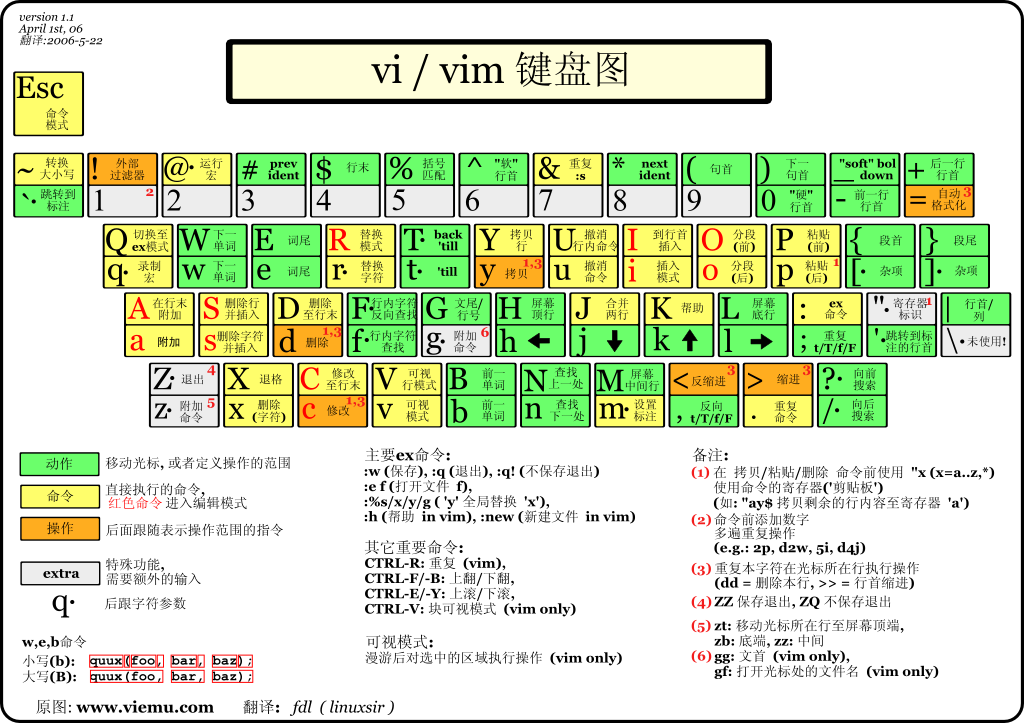
关机&重启命令
| 命令 | 作用 |
|---|---|
| shutdown -h now | 立刻进行关机 |
| shutdown -h 1 | 1分钟后关机(直接输入shutdown的默认选项) |
| shutdown -r now | 现在重新启动计算机 |
| halt(停止) | 关机,和第一条是一样的 |
| reboot | 现在重新启动计算机 |
| sync | 把内存的数据同步到磁盘 |
注意:
- 不管是重启系统还闭系统,先要运行sync命令,把内存中的数据写到磁盘中,小心驶得万年船
- 目前的 shutdown/reboot/halt 等命令均已经在关机前进行了sync
用户登录&注销
-
登录时尽量少用root帐号登录,因为它是系统管理员,最大的权限,避免操作失误。可以利用
普通用户登录,登录后再用su - 用户名命令来切换身份
-
在提示符下输入 logout 即可注销用户。logout在图形运行级别是无效的,在运行级别3下有效
如果使用的是root用户登录,logout会无效

如果是用的普通用户admin登录,使用logout可以直接断开连接
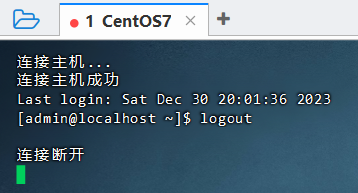
最开始登录时用的是admin用户,使用
su - root切换到root,这时候使用logout可以注销root用户回到admin用户。
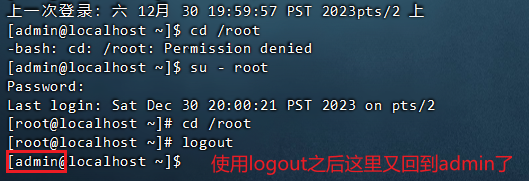
用户管理
Linux系统是一个多用户多任务的操作系统,任何一个要使用系统资源的用户,都必须首先向系统管理员申请一个账号,然后以这个账号的身份进入系统
添加用户
基本语法:useradd 用户名
当创建用户成功之后,会在/home下自动创建与该用户同名的一个文件夹
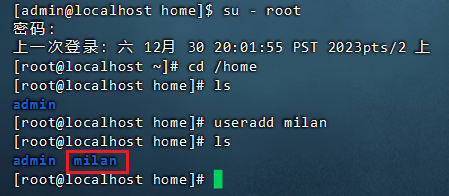
也可以使用useradd -d 指定用户目录 用户名,给新创建的用户指定用户目录。

设置密码
基本语法:passwd 用户名,⚠️注意:如果没有写用户名,那么修改当前登录用户的密码
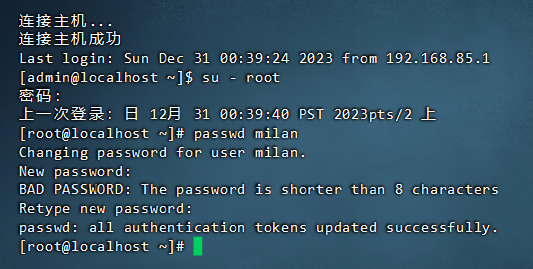
显示当前用户所在的目录使用pwd
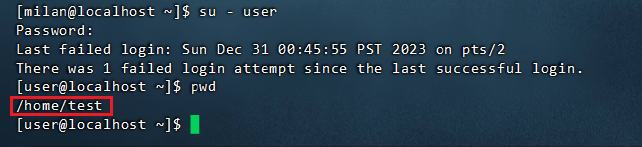
删除用户
基本语法:userdel 用户名,注意:
- (推荐)
userdel 用户名这个命令并不会删除用户目录,仍保留在/home目录中的; userdel -r 用户名这个命令会直接删除/home目录下该用户的所有文件,谨慎执行。

查询用户信息
基本语法:id 用户名
切换用户
基本语法:su - 用户名
-
从权限高的切换到权限低的用户不用再输入密码,反之需要;
-
当需要返回到原来用户时,使用 exit/logout 指令。
查看登录用户
基本语法:who am i,注意返回的是初始登录用户,不管中间使用su - 用户名切换了多少次用户,返回的都是最开始登录的用户。
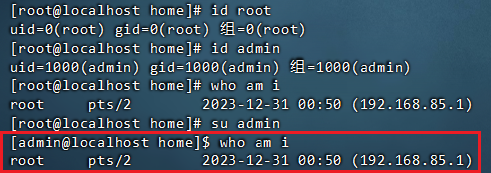
用户组
类似与角色,系统可以对有【共性/权限】的多个用户进行统一的管理
-
新增组:
groupadd 组名 -
删除组:
groupdel 组名 -
添加用户时直接加上组:
useradd -g 用户组 用户名
特别的,如果添加一个新用户而没有指定组,那么系统会默认添加一个与用户名相同的组,并将该新用户添加进去
修改用户的组:usermod -g 新用户组 用户名
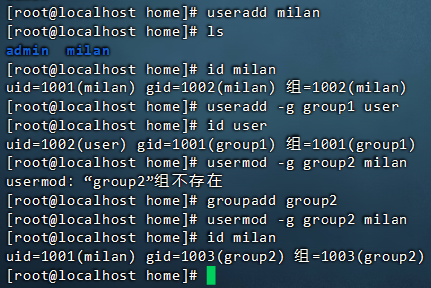
用户和组相关文件
-
/etc/passwd文件
用户(user)的配置文件,记录用户的各种信息
每行的含义:用户名:口令:用户标识号:组标识号:注释性描述:主目录:登录Shell
-
/etc/shadow文件
口令的配置文件
每行的含义:登录名:加密口令:最后一次修改时间:最小时间间隔:最大时间间隔:警告时间:不活动时间:失效时间:标志
-
/etc/group文件
组 (group) 的配置文件,记录 Linux 包含的组信息
每行的含义:组名:口令:组标识号:组内用户列表
运行级别
指定运行级别
运行级别说明
0:关机
1:单用户〖找回丢失密码〗
2:多用户状态没有网络服务
3:多用户状态有网络服务
4:系统未使用保留给用户
5:图形界面(默认)
6:系统重启
常用运行级别是3和5,也可以指定默认运行级别。
指定运行级别命令:init[0123456]
指定默认运行级别
multi-user.target表示运行级别3
graphical.target表示运行级别5
当前的默认运行级别:systemctl get-default
设置默认的运行级别:systemctl set-default TARGET.target
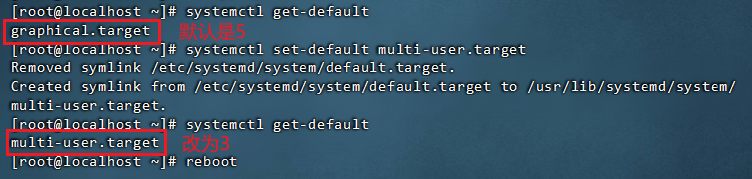
重启之后就不会再默认进入到图形化界面了

找回root用户密码
步骤:
-
在开机界面输入e
-
进入编辑界面,使用键盘上的上下键把光标往下移动,找到以"Linux16”开头内容所在的行”,在行尾输入:
init=/bin/sh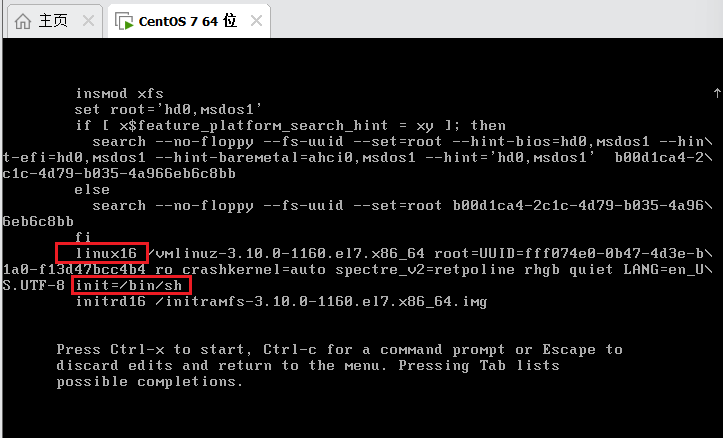
-
输入完成后,直接按快捷键 Ctrl+X 进入单用户模式
-
在光标闪烁的位置中输入:
mount -o remount,rw /,完成后按键盘的Enter -
再输入:
passwd,完成后按键盘的Enter,输入密码,然后再次确认密码 -
接着输入:
touch /.autorelabel,完成后按键盘的Enter -
继续输入:
exec /sbin/init,完成后按Enter,等待系统自动修改密码,完成后,系统会自动重启。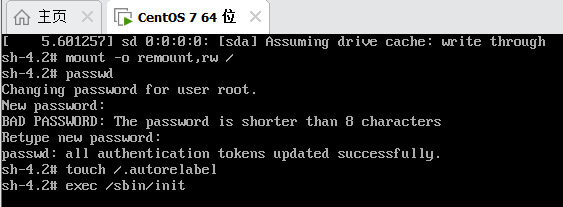
帮助指令
man 获得帮助信息
基本语法:man [命令或配置文件],功能描述:获得帮助信息
Linux下,隐藏文件是以
.开头的文件。选项可以组合使用,比如:ls -la
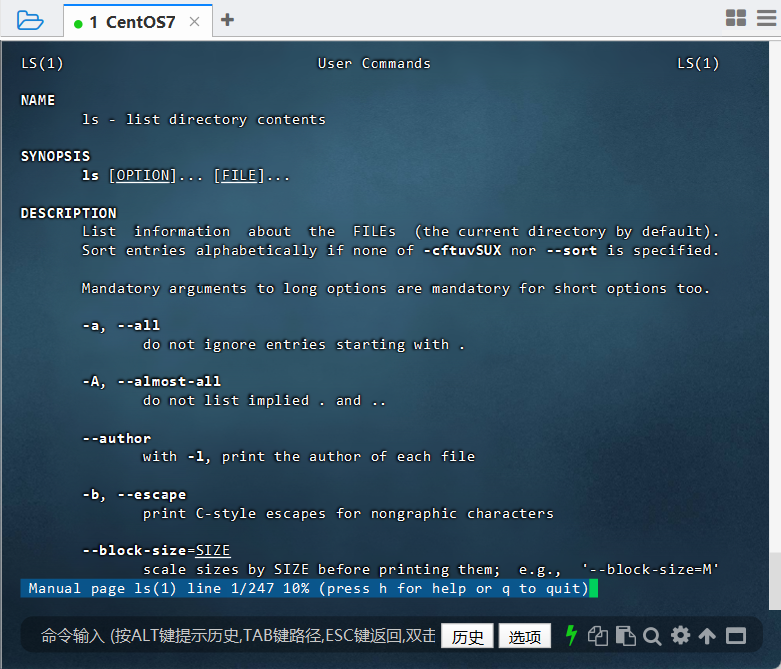
help指令
基本语法:help 命令,功能描述:获得shell内置命令的帮助信息
文件目录相关指令
pwd指令
显示当前工作目录的绝对路径
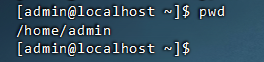
ls指令
基本语法:ls [选项] [目录或文件]
常用选项:
-a:显示当前目录所有的文件和目录,包括隐藏的
-l:以列表的方式显示基本信息
cd指令
切换到指定目录
基本语法:cd [参数]
cd ~或cd:会直接回到当前用户的用户目录,比如admin用户使用cd ~,会切换到/home/admin这个路径下。
cd ..:回到当前目录的上一级目录
mkdir指令
用于创建目录
基本语法:mkdir [选项] 要创建的目录
常用选项:
-p:创建多级目录
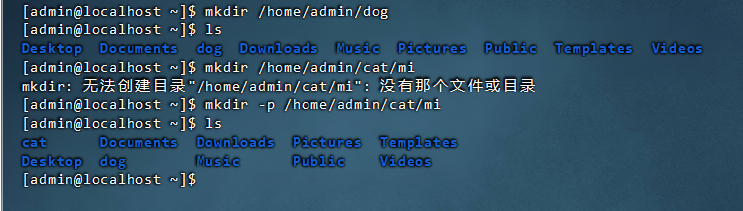
rmdir指令和rm指令
rmdir删除空目录
- 基本语法:
rmdir [选项] 要删除的目录
rm删除文件或目录
-
基本语法:
rm [选项] 要删除的文件或目录 -
常用选项:
-r:递归删除整个文件夹
-f:强制删除不提示
-rf:如果目录非空必须使用
rm -rf【谨慎使用】
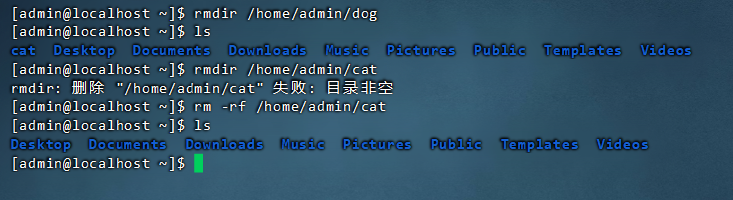
touch指令
创建一个空文件
基本语法:touch 文件名
cp指令
拷贝文件到指定目录
基本语法:cp [选项] source dest;
常用选项:
-r:递归拷贝整个文件夹
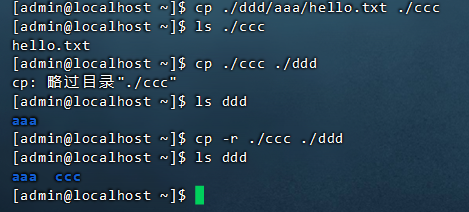
mv指令
移动文件与目录或重命名
基本语法:
mv oldNameFile newNameFile重命名文件mv /source/file /targetFolder移动文件
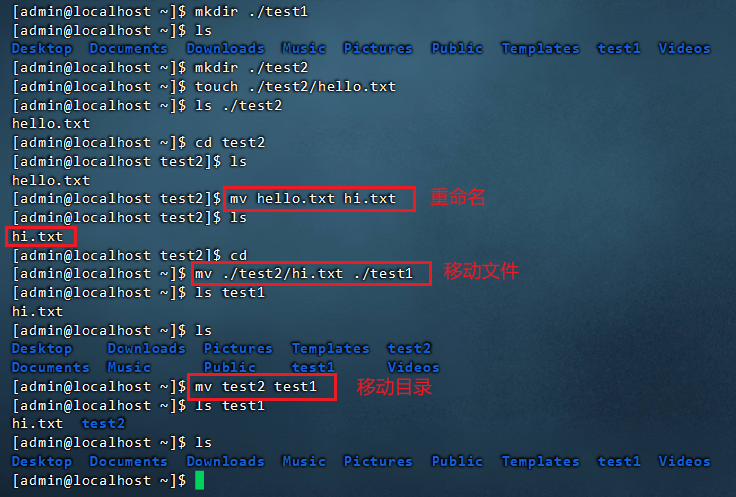
cat指令
查看文件内容
基本语法:cat [选项] 要查看的文件
常用选项:
-n:显示行号
cat只能浏览文件内容,而不能修改文件,为了浏览方便,一般会带上管道命令 | more
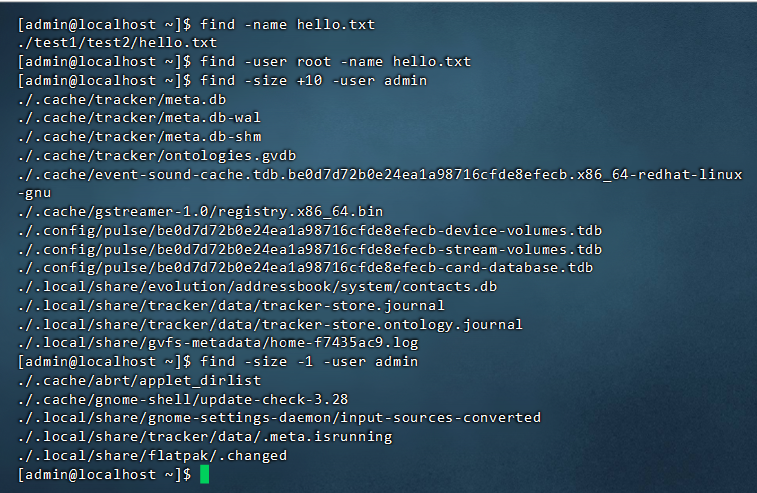
more指令
是一个基于vi编辑器的文本过滤器,它以全屏幕的方式按页显示文本文件内容,more指令中内置了若干快捷键(交互的指令)。
基本语法:more 要查看的文件
| 操作 | 功能说明 |
|---|---|
| 空白键(space) | 代表向下翻一页 |
| Enter | 代表向下翻一行 |
| q | 代表立刻离开more,不再显示该文件内容 |
| Ctrl+F | 向下滚动一屏 |
| Ctrl+B | 返回上一屏 |
| = | 输出当前行的行号 |
| :f | 输出文件名和当前行的行号 |
less指令
用来分屏查看文件内容,功能与more指令类似,但是比more指令更加强大,支持各种显示终端。less指令在显示文件内容时,并不是一次性将整个文件加载之后才显示,而是根据实际需要加载内容,对于显示大型文件具有较高的效率。
基本语法:less 要查看的文件
| 操作 | 功能说明 |
|---|---|
| 空白键 | 向下翻动一页 |
| pagedown | 向下翻动一页 |
| pageup | 向上翻动一页 |
| /字串 | 向下搜寻字串的功能;n:向下查找;N:向上查找 |
| ?字串 | 向上搜寻字串的功能;n:向下查找;N:向上查找 |
| q | 离开 less 这个程序 |
echo指令
输出内容到控制台
基本语法:echo [选项] [输出内容]
注意事项:
- 在输出内容中不能添加感叹号,不然会识别错误
- 在
echo命令下输出内容尽量使用单引号或者不使用符号
head指令
用于显示文件的开头部分内容,默认显示文件的前10行内容
基本语法:head -n 行数 文件
tail指令
显示文件尾部的内容,默认显示文件的后10行内容
基本语法:
tail -n 行数 文件tail -f 文件,实时显示文件的更新
> 指令和>>指令
-
>:输出重定向
-
>>:追加
基本语法:
ls -l > 文件,列表的内容写入文件中(覆盖写)ls -al >> 文件,列表的内容追加到文件的末尾cat 文件1 > 文件2,用文件1的内容覆盖掉文件2的内容echo '内容' >> 文件,将内容追加到文件末尾
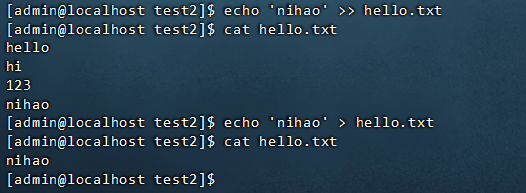
ln指令
软链接,也称为符号链接,类似于Windows里面的快捷方式,主要存放了链接其他文件的路径
基本语法:ln -s [原文件或目录] [软链接名],如果不使用-s创建的就是硬链接
注意:
- 当我们使用pwd指令查看目录时,仍然看到的是软链接所在的目录;
- 删除链接使用
rm 链接名
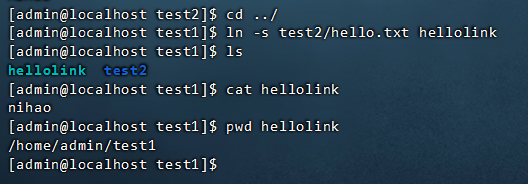
history指令
查看已经执行过的历史命令,也可以执行历史命令
基本语法:history
注意事项:
!指令编号可以快速执行这条指令history n可以快速查看最近执行的n条指令

时间日期指令
date指令
显示当前日期
基本语法:
date,显示当前时间date +%Y,显示当前年份date +%m,显示当前月份date +%d,显示今天是哪一天date "+%Y-%m-%d %H:%M:%S",显示年月日 时分秒
常用选项:
-s 字符串时间,设置日期
cal指令
基本语法:cal [年份],如果不加选项默认显示本月日历
搜索查找指令
find指令
将从指定目录向下递归查找各子目录,将满足条件的文件或者目录显示在终端
基本语法:find [搜索范围] [选项]
| 选项 | 功能 |
|---|---|
| -name<查询方式> | 按照指定文件名查找模式查找文件 |
| -user<用户名> | 查找属于指定用户名所有文件 |
| -size<文件大小> | 按照指定的文件大小查找文件,+n大于,-n小于,n等于,单位可以是k,M,G,默认是M |
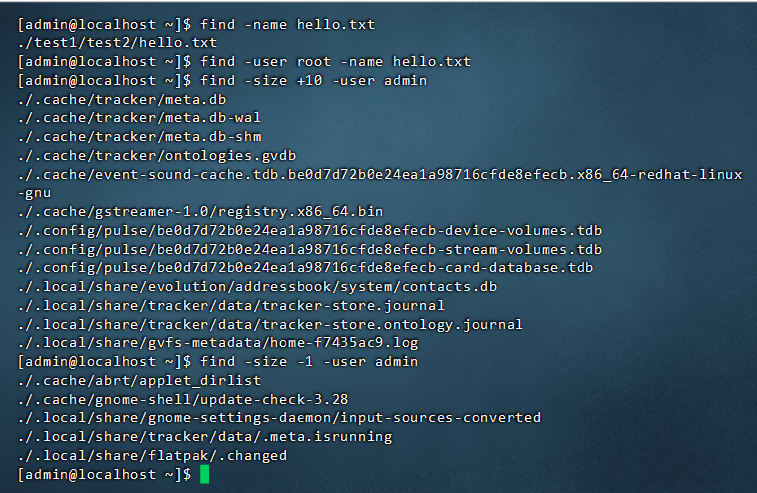
locate指令
locate 指令可以快速定位文件路径,locate指令利用事先建立的系统中所有文件名称及路径的locate数据库,实现快速定位给定的文件,无需遍历整个文件系统,查询速度较快,为了保证查询结果的准确度,管理员必须定期更新locate时刻
基本语法:locate 搜索文件
注意:由于 locate 指令基于数据库进行查询,所以第一次运行前,必须使用updatedb指令创建 locate数据库
which指令
可以查看某个指令在哪个目录下
基本语法:which 指令名
grep指令和管道符号|
grep过滤查找,管道符号|表示将前一个命令的处理结果输出传递给后一个指令处理。
基本语法:grep [选项] 查找内容 源文件
在 grep 命令中,^ 表示行首(即开头)。所以,^- 表示以 “-” 开头的行;
$ 表示行尾(即结尾),-$表示以"-"结尾的行。
| 选项 | 功能 |
|---|---|
| -n | 显示匹配行及行号 |
| -i | 忽略字母的大小写 |
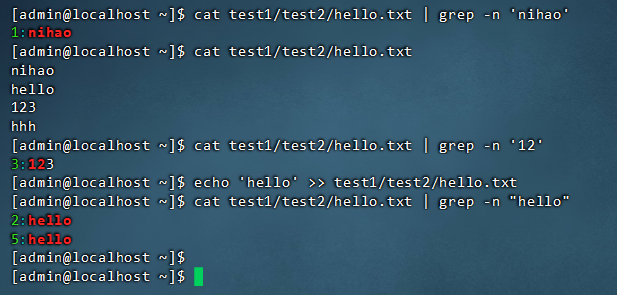
解压和压缩指令
gzip、gunzip指令
gzip用于压缩文件,gunzip用于解压文件
基本语法
gzip 文件,压缩文件,只能将文件压缩为 “.gz文件”gunzip 文件.gz,解压缩文件命令
zip、unzip指令
zip 用于压缩文件,unzip用于解压的,这个在项目打包发布中很有用
基本语法:
-
zip [选项] 压缩包名称.zip 要压缩的文件或目录,压缩文件和目录的命令 -
unzip [选项] xxx.zip,解压缩文件
zip 常用选项
-r:递归压缩,即压缩目录
unzip 常用选项
-d 目录:指定解压后文件的存放目录
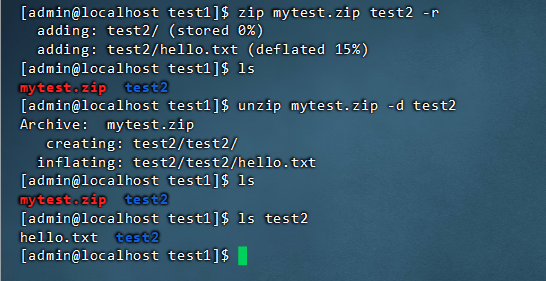
tar指令【常用】
tar是打包指令,最后打包后的文件是 .tar.gz 的文件
基本语法:tar [选项] xxx.tar.gz 打包的内容
| 选项 | 功能 |
|---|---|
| -c | 产生 .tar打包文件 |
| -v | 显示详细信息 |
| -f | 指定压缩后的文件名 |
| -z | 通过gzip压缩 |
| -x | 解包 .tar文件 |
常用的压缩选项是 -zcvf 连用,解压缩则是 -zxvf
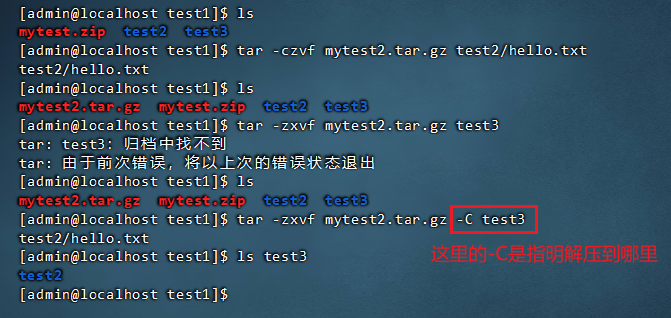





















 5万+
5万+











 被折叠的 条评论
为什么被折叠?
被折叠的 条评论
为什么被折叠?








